Linux_USB_install
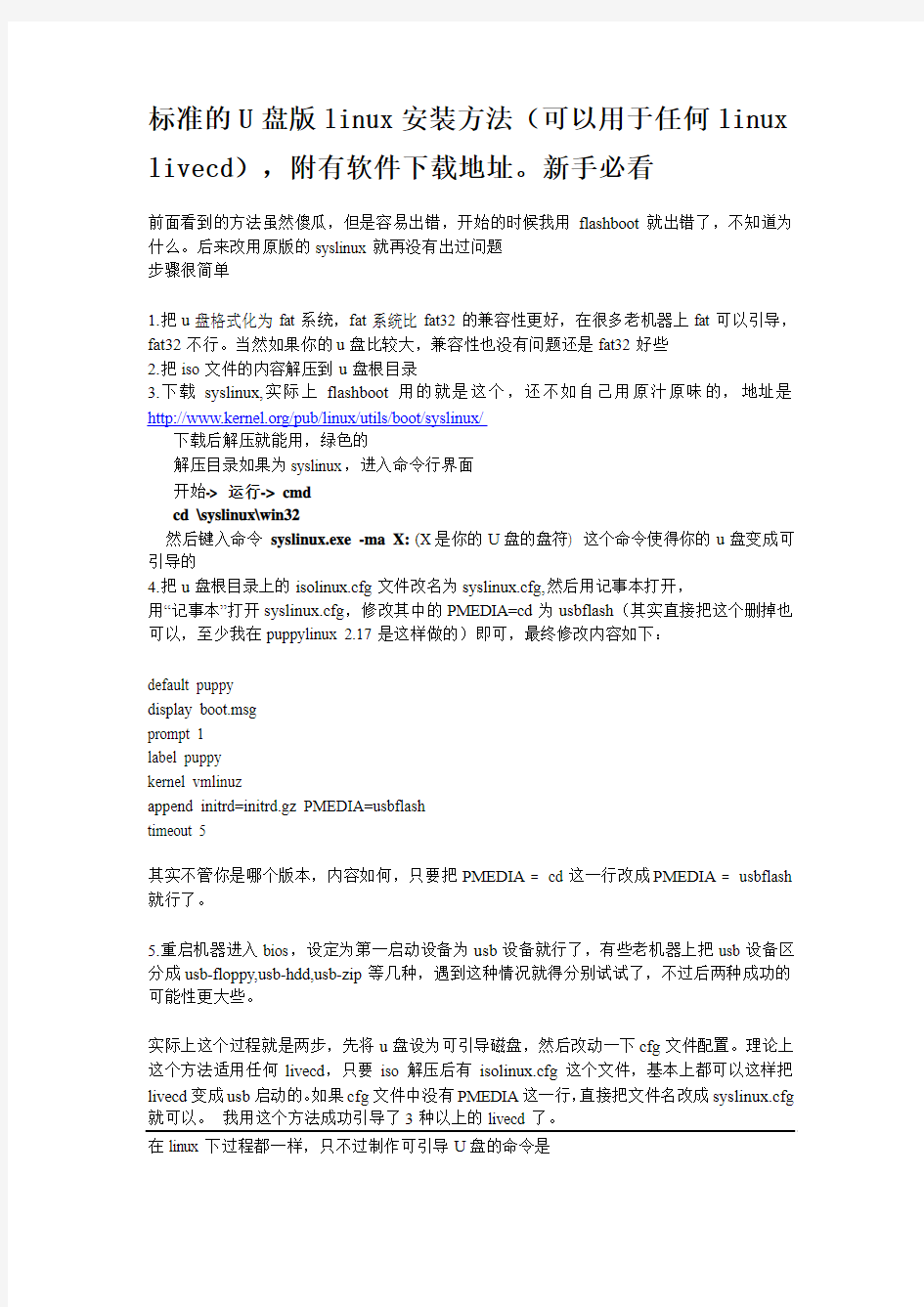
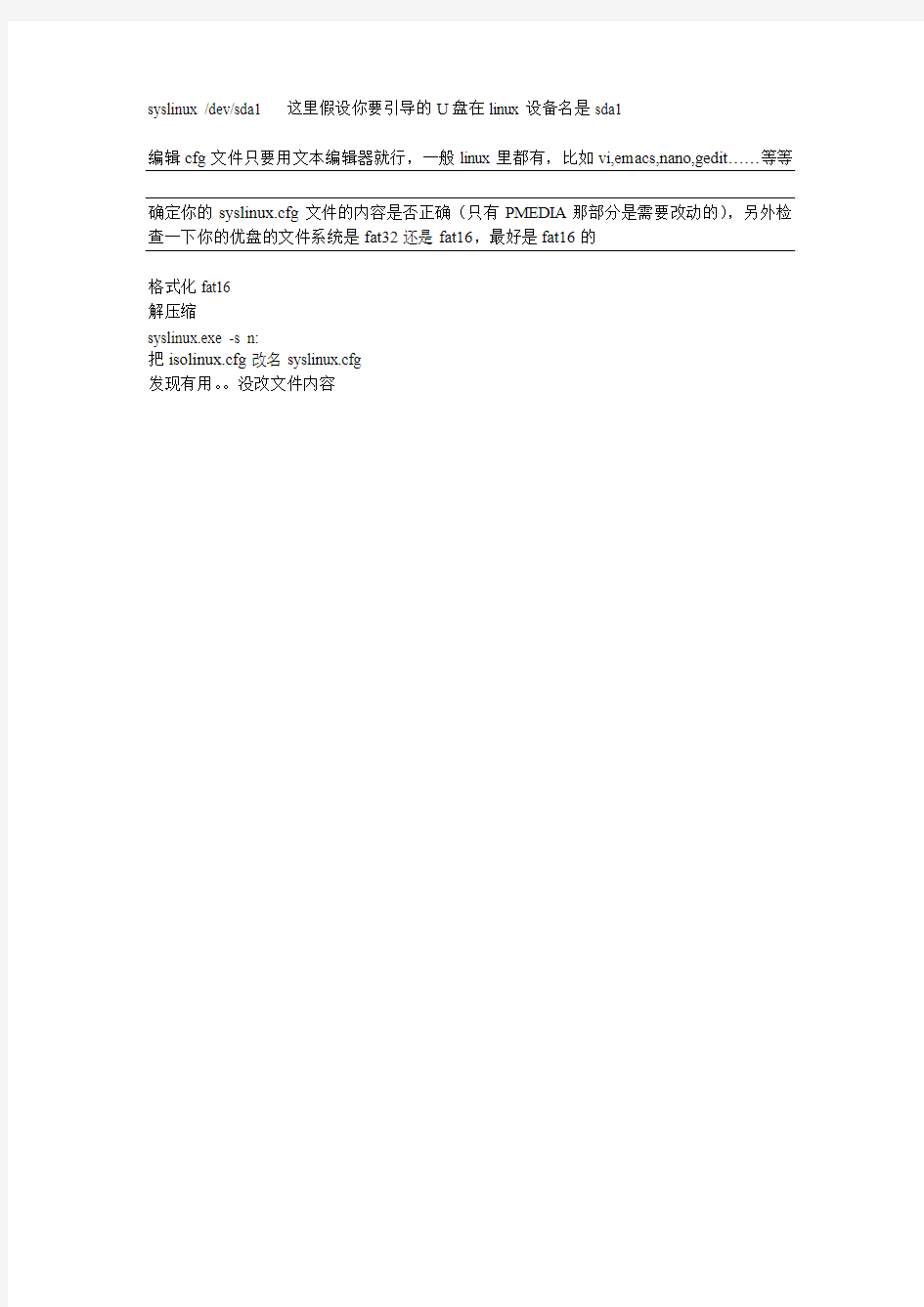
标准的U盘版linux安装方法(可以用于任何linux livecd),附有软件下载地址。新手必看
前面看到的方法虽然傻瓜,但是容易出错,开始的时候我用flashboot就出错了,不知道为什么。后来改用原版的syslinux就再没有出过问题
步骤很简单
1.把u盘格式化为fat系统,fat系统比fat32的兼容性更好,在很多老机器上fat可以引导,fat32不行。当然如果你的u盘比较大,兼容性也没有问题还是fat32好些
2.把iso文件的内容解压到u盘根目录
3.下载syslinux,实际上flashboot用的就是这个,还不如自己用原汁原味的,地址是https://www.360docs.net/doc/4f2908882.html,/pub/linux/utils/boot/syslinux/
下载后解压就能用,绿色的
解压目录如果为syslinux,进入命令行界面
开始-> 运行-> cmd
cd \syslinux\win32
然后键入命令syslinux.exe -ma X: (X是你的U盘的盘符) 这个命令使得你的u盘变成可引导的
4.把u盘根目录上的isolinux.cfg文件改名为syslinux.cfg,然后用记事本打开,
用“记事本”打开syslinux.cfg,修改其中的PMEDIA=cd为usbflash(其实直接把这个删掉也可以,至少我在puppylinux 2.17是这样做的)即可,最终修改内容如下:
default puppy
display boot.msg
prompt 1
label puppy
kernel vmlinuz
append initrd=initrd.gz PMEDIA=usbflash
timeout 5
其实不管你是哪个版本,内容如何,只要把PMEDIA= cd这一行改成PMEDIA= usbflash 就行了。
5.重启机器进入bios,设定为第一启动设备为usb设备就行了,有些老机器上把usb设备区分成usb-floppy,usb-hdd,usb-zip等几种,遇到这种情况就得分别试试了,不过后两种成功的可能性更大些。
实际上这个过程就是两步,先将u盘设为可引导磁盘,然后改动一下cfg文件配置。理论上这个方法适用任何livecd,只要iso解压后有isolinux.cfg这个文件,基本上都可以这样把livecd变成usb启动的。如果cfg文件中没有PMEDIA这一行,直接把文件名改成syslinux.cfg 就可以。我用这个方法成功引导了3种以上的livecd了。
在linux下过程都一样,只不过制作可引导U盘的命令是
syslinux /dev/sda1 这里假设你要引导的U盘在linux设备名是sda1
编辑cfg文件只要用文本编辑器就行,一般linux里都有,比如vi,em acs,nano,gedit……等等
确定你的syslinux.cfg文件的内容是否正确(只有PMEDIA那部分是需要改动的),另外检查一下你的优盘的文件系统是fat32还是fat16,最好是fat16的
格式化fat16
解压缩
syslinux.exe -s n:
把isolinux.cfg改名syslinux.cfg
发现有用。。没改文件内容
